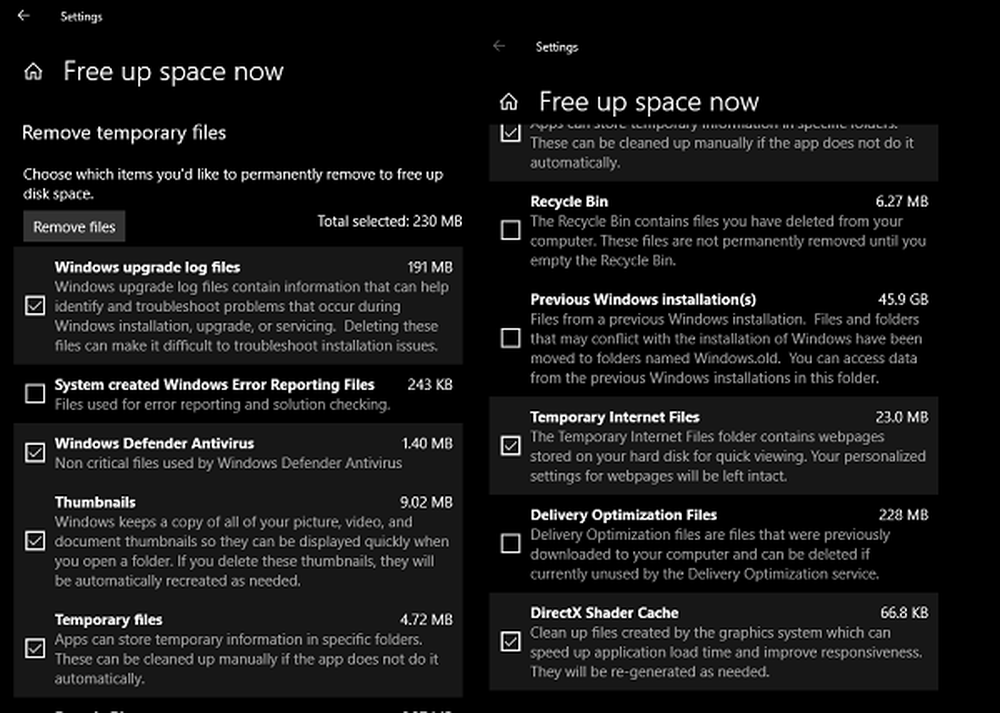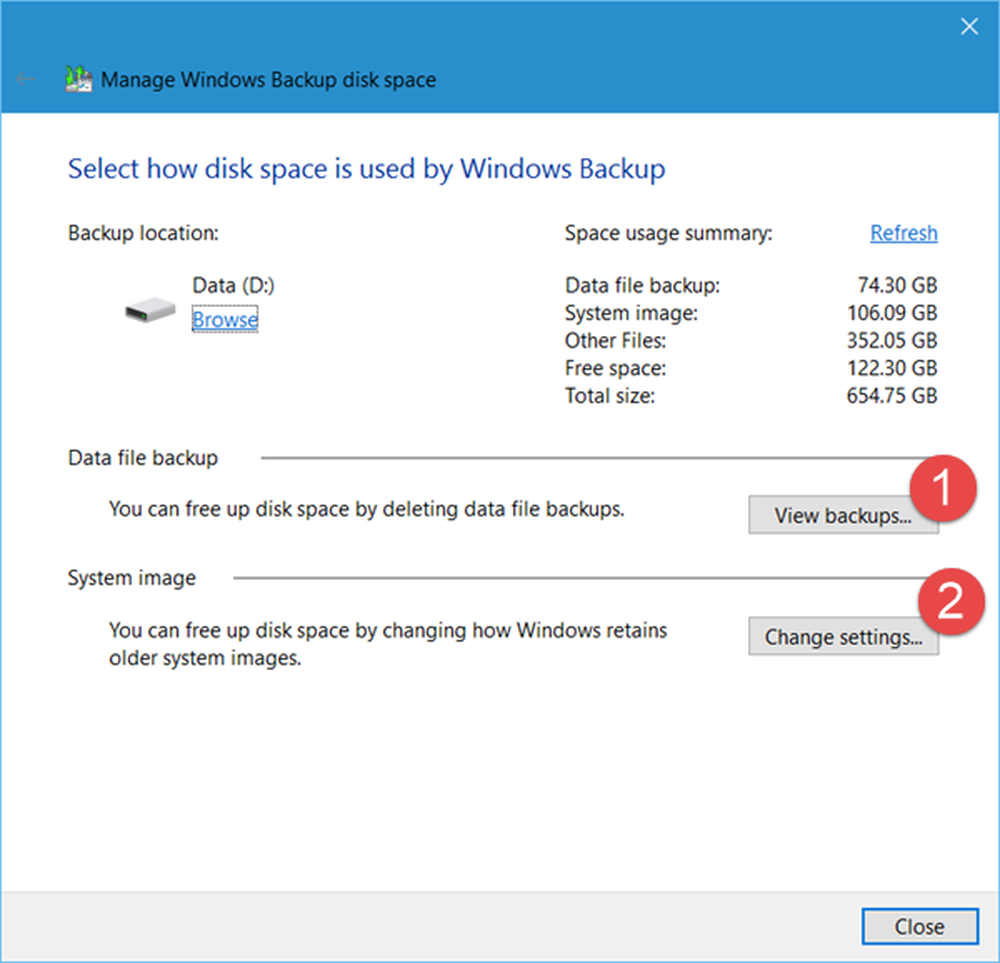Libere y aumente el espacio en el disco duro de la computadora con Windows

Estos son los días de los grandes discos duros, y rara vez nos encontramos con un caso en el que alguien se está quedando sin espacio en el disco. Sin embargo, si cree que se está quedando sin espacio en el disco en su computadora con Windows, necesita liberar y aumentar el espacio en el disco duro, antes de que su sistema comience a enfrentar problemas o comience a recibir las notificaciones de espacio en el disco bajo, es posible que tenga que considerar opciones para libera algo de espacio en el disco rápido. Estos son algunos pasos que puede seguir para recuperar el espacio de disco perdido en Windows..

Libera y aumenta el espacio en el disco duro
1. correr Utilidad de limpieza de disco. Escriba Disk Cleanup en el Menú de Inicio o en la Pantalla de Inicio y presione Enter para que aparezca. Ejecutarlo. También es posible que desee considerar las Más opciones que ofrece. También es posible que desee activar la versión mejorada de la herramienta de limpieza del disco o hacer que elimine archivos temporales de hasta 7 días. También puede liberar espacio adicional en el disco eliminando todos, excepto el punto de restauración del sistema más reciente, utilizando la utilidad de limpieza de disco.
2. Desinstalar programas que no utilizas, a través del Panel de Control. Los usuarios de Windows 8 también pueden querer desinstalar las aplicaciones de la Tienda Windows que no usan. En Windows 8.1, abra Charms> Configuración de PC> PC y dispositivos? Espacio del disco. Aquí obtendrá una idea de cuánto espacio en disco ocupa cada aplicación..
3. Descargar e instalar algunos buenos limpiador de basura gratuito como CCleaner o use nuestra limpieza rápida portátil. Son utilidades buenas y seguras que lo ayudarán a eliminar sus archivos no deseados en unos pocos clics..
4. Deshabilitar la hibernación y elimine el archivo Hiberfil.sys, si el problema de espacio es crítico en la unidad del sistema. Es un archivo oculto en el directorio raíz de la unidad del sistema. Abra el panel de control. Escribe Hibernate en la barra de búsqueda. Seleccione activar o desactivar la hibernación.
5. Si tienes alguna archivos de datos o imágenes, etc., a los que no accede con frecuencia, considere comprimirlos utilizando los formatos zip o rar. También considere moverlos a otro disco o respaldarlos externamente, en lugar de eso.
6. Si ha instalado un Service Pack recientemente y las cosas son archivos, puede recuperar espacio en el disco eliminando el archivos de copia de seguridad no deseados. Los usuarios de Windows 7 pueden querer ver esto. Los usuarios de Windows Vista pueden consultar esta publicación..7. Es posible que desee considerar comprimiendo algunos archivos. Una opción que muchos no consideran es la capacidad de Windows para comprimir archivos y carpetas. La mayoría siente que, después de la compresión, volver a acceder a los archivos y datos es lento y que lleva tiempo abrir estos archivos comprimidos. Te insto a que lo intentes. Encontrarás que la diferencia de tiempo es imperceptible. Pero podrás recuperar una gran cantidad de espacio en disco de esta manera. Sin embargo, tenga en cuenta que no debe comprimir Windows ni la carpeta de archivos de programa con este método..
No recomiendo lo siguiente para ahorrar espacio en disco:
1. No sugiero eliminar los archivos Prefetch. Cada vez que limpies el Prefetch carpeta, retrasa los tiempos de carga de la aplicación, la próxima vez que los inicie. Solo después de la segunda vez que recuperas los tiempos óptimos de carga de la aplicación. Sólo se crea un archivo Prefetch por aplicación. Windows limpia esta carpeta con 128 entradas, hasta los 32 archivos de captación previa de aplicaciones más utilizados. Esta carpeta no ocupa más de unos 50MB. Por lo tanto, la limpieza del Prefetcher se puede interpretar como una medida temporal de optimización no autoinfligida!
2. Archivos de registro puede ser necesario durante la desinstalación, y si no se encuentran, la desinstalación de la aplicación puede fallar. De ahí que no los borres..
3. Nunca se sabe cuando se requiere archivos de bak. Una buena razón para no borrarlos..
4. Archivos thumbs.db Ayudarle a cargar imágenes en miniatura más rápido y, en cualquier caso, volver a crearlas; a menos que, por supuesto, deshabilite el almacenamiento en caché de miniaturas. Así que deshabilite el almacenamiento en caché de miniaturas en lugar de eliminarlas de vez en cuando ...
5. No considere también eliminar cualquier cosa de la carpeta WinSXS o la carpeta del instalador de Windows. Son carpetas del sistema que juegan un papel importante.
6. No deshabilitar Restauración del sistema para ahorrar espacio en disco. Nunca se sabe cuándo podría salvar su piel.!
7. Vea esta publicación si siente la necesidad de liberar espacio en el disco al eliminar imágenes y copias de seguridad anteriores del sistema.
8. En Windows 10, También puede eliminar archivos y limpiar su disco duro a través de la configuración de Windows 10.
Si necesita saber qué se ha comido su espacio en disco, puede usar algún programa gratuito como Disk Space Fan. Podrás saber qué archivo o carpeta ocupa qué espacio.
los Herramienta de huella de disco en Windows 10 / 8.1 le permitirá realizar varias tareas relacionadas con el uso del espacio en disco. Puede usarlo para tomar instantáneas, resúmenes, analizar el uso del disco, anonimizar, comparar el crecimiento en el tiempo mediante el estudio del crecimiento del disco y más.
Publicación portada desde WinVistaClub, actualizada y publicada aquí.